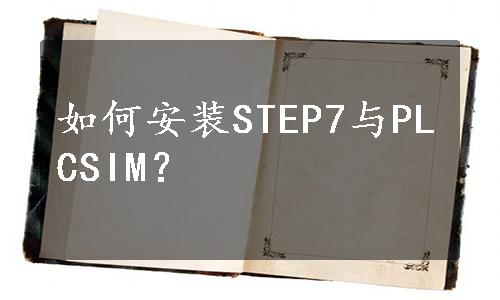
1.STEP 7对计算机的硬件和操作系统的要求
随书光盘中的STEP 7 V5.5 SP4中文版和S7-PLCSIM V5.4 SP5 UPD1可以用于非家用版的Windows XP、32位和64位的Windows 7。这些软件对计算机的硬件没有特殊的要求,只需满足计算机操作系统对硬件的最低要求就可以了。
建议将STEP 7和西门子的其他软件(例如博途、WinCC flexible和WinCC等)安装在C盘。可以用软件Ghost将C盘压缩为*.Gho文件后,保存在别的硬盘分区。操作系统或安装在C盘的软件有问题时,可以用Ghost快速恢复备份的C盘。
西门子的软件一般有14天的试用期,安装后用Ghost备份C盘,试用期结束时用Ghost恢复C盘,又可以获得14天的试用期。
如果C盘上安装的大型软件较多,占用的空间较大,在将硬盘分区时,应给C盘分配较大的存储空间。
2.STEP 7的安装过程
安装STEP 7 V5.5 SP4中文版时,如果提示没有安装微软的软件“.NET Framework V4.0”,应在微软的官方网站下载和安装该软件。打开随书光盘中的文件夹“\STEP7 V5.5 SP4 ch”,双击其中的文件Setup.exe(其图标为  ),开始安装软件。结束每个对话框的操作后,单击“下一步”按钮,打开下一个对话框。有的对话框没有什么操作,只需要单击“下一步”按钮就可以了。
),开始安装软件。结束每个对话框的操作后,单击“下一步”按钮,打开下一个对话框。有的对话框没有什么操作,只需要单击“下一步”按钮就可以了。
在第一页确认安装程序使用的语言为默认的简体中文。在“许可证协议”对话框,应选中“我接受上述许可证协议以及开放源代码许可证协议的条件”。
在“要安装的程序”对话框,采用默认的设置,安装全部5个软件(见图2-14左上角的图),Automation License Manager是自动化许可证管理器。
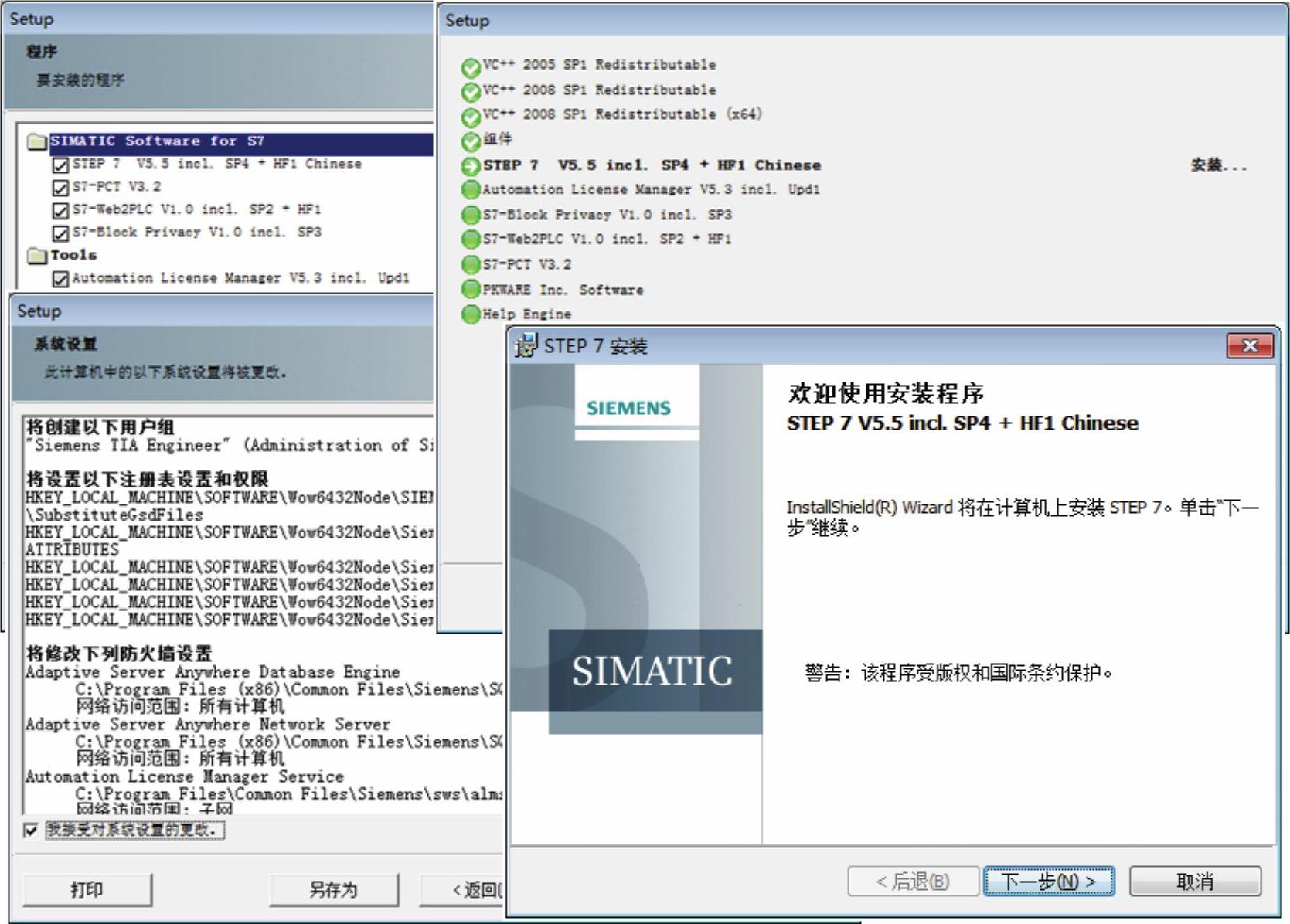
图2-14 安装过程中的对话框
在图2-14左下角的“系统设置”对话框,选中复选框“我接受对系统设置的更改”。
图2-14右上角的对话框列出了需要安装的软件,正在安装的软件用加粗的字体表示。首先安装一些辅助软件。正式安装STEP 7时出现图2-14右下角的欢迎画面。
单击“说明文件”对话框中的“我要阅读注意事项”按钮(见图2-15),将打开软件的说明文件。在“用户信息”对话框,可以输入用户信息,或采用默认的设置。
在“安装类型”对话框,建议采用默认的安装类型(典型的)和默认的安装路径(见图2-15的右图)。单击“更改”按钮,可以改变安装STEP 7的目标文件夹。修改后单击“确定”按钮,返回“安装类型”对话框。
在“产品语言”对话框,采用默认的设置,安装英语和简体中文。
如果没有许可证密钥,用单选框选中“传送许可证密钥”对话框中的“否,以后再传送许可证密匙”。单击“准备安装程序”对话框中的“安装”按钮,开始安装STEP 7。
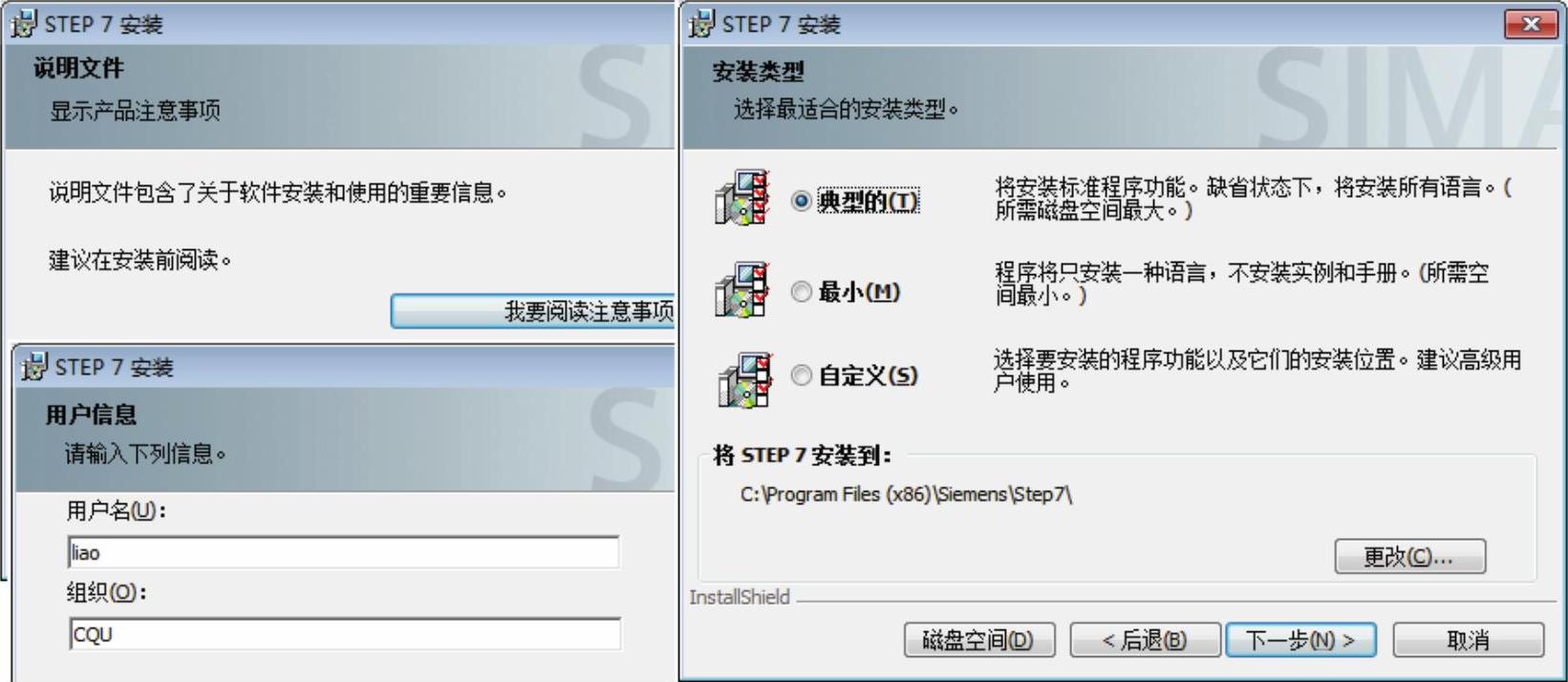
图2-15 安装过程中的对话框
安装快结束时,出现“存储卡参数赋值”对话框。单击“确定”按钮,确认没有存储卡。安装完成后,出现提示安装完成的对话框。单击“完成”按钮,重新启动计算机,结束安装过程。
3.安装STEP 7的注意事项
1)可以用随书光盘直接安装STEP 7和PLCSIM,也可以将软件复制到硬盘后再安装。但是保存它们的各级文件夹的名称不能使用中文,否则在安装时将会出现“ssf文件错误”的信息。
2)建议在安装STEP 7之前,关闭360卫士之类的软件。安装软件时可能会出现“Please restart Windows before installing new programs”(安装新程序之前,请重新启动Windows),或其他类似的信息。如果重新启动计算机后再安装软件,还是出现上述信息,这是因为360卫士之类的软件的作用,Windows操作系统已经注册了一个或多个写保护文件,以防止被删除或重命名。解决的方法如下。(www.xing528.com)
单击Windows 7桌面左下角的“开始”按钮后单击“运行”按钮,在出现的“运行”对话框中输入“regedit”,双击出现的regedit,打开注册表编辑器。打开左边窗口的文件夹“\HKEY_LOCAL_MACHINE\System\CurrentControlSet001\Control”,选中其中的Session Manager,用计算机的删除键〈Delete〉删除右边窗口中的条目“PendingFileRename Operations……”。不用重新启动计算机,就可以安装软件了。可能每安装一个软件都需要做同样的操作。
3)西门子自动化软件有安装顺序的要求。必须先安装STEP 7,再安装上位机组态软件WinCC和人机界面的组态软件WinCC flexible。
4.安装PLCSIM
S7-PLCSIM V5.4 SP5 UPD1是包含服务包SP5的更新包1的V5.4版的仿真软件。
双击随书光盘中与该软件同名的文件夹中的文件Setup.exe,开始安装PLCSIM。
在第一页确认安装使用的语言为默认的简体中文。完成各对话框中的设置后,单击“下一步”按钮,打开下一个对话框。
单击“产品注意事项”对话框中的“说明文件”按钮,将打开软件的说明文件。
在“许可证协议”对话框,应选中复选框“本人接受上述许可协议中的条款……”。
采用“要安装的程序”对话框中默认的设置,只安装S7-PLCSIM V5.4 SP5。在安装STEP 7时已经安装了Automation Licenses Manager。
在“欢迎使用安装程序”对话框之后的“用户信息”对话框,可以输入用户信息,或采用默认的设置。
单击“目标文件夹”对话框中的“更改”按钮,可以修改安装PLCSIM的目标文件夹。建议采用默认的文件夹。
单击“准备安装程序”对话框中的“安装”按钮,开始安装软件。
单击最后出现的安装完成对话框中的“完成”按钮,结束安装过程。
5.许可证密钥
使用STEP 7编程软件时需要产品的许可证密钥(License Key),版本较老的软件称之为授权。STEP 7与可选的软件包需要不同的许可证密钥。
1)单独(Single)许可证:软件只能在一台计算机上使用,没有时间限制。
2)浮动(Floating)许可证:许可证密钥安装在网络服务器上,同时只允许一台客户机使用软件,没有时间限制。
3)试用许可证:安装软件后,在第一次使用时,可以在出现的对话框中激活一个试用Trial)许可证。从第一次使用的日期开始,试用许可证的有效期一般为14天。到期后不能用卸载和重新安装软件的方法第二次获得14天的有效期。
STEP 7的许可证密钥存放在一只不能复制的专用优盘中。安装STEP 7后,双击计算机桌面上的  图标,打开自动化许可证管理器(Automation License Manager,见图2-16),将优盘中的许可证密钥传送到计算机的硬盘,对应的软件便成了正版软件
图标,打开自动化许可证管理器(Automation License Manager,见图2-16),将优盘中的许可证密钥传送到计算机的硬盘,对应的软件便成了正版软件
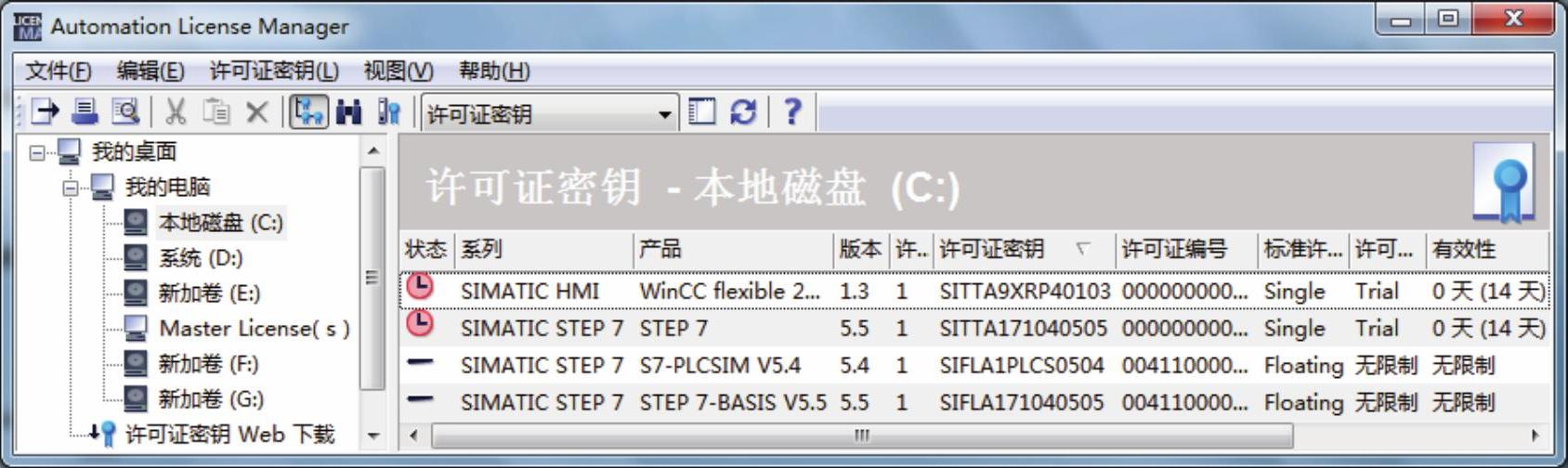
图2-16 自动化许可证管理器
选中左边窗口的某个硬盘分区,右边窗口将显示该分区内的许可证密钥。可以将右边窗口的许可证密钥“拖放”到左边窗口的另一个硬盘分区。具体操作如下:用鼠标左键选中某个许可证密钥,按住鼠标左键不放,移动鼠标,令鼠标的光标选中左边窗口的另一个硬盘分区,放开鼠标左键,该许可证密钥就被移动到选中的硬盘分区了。
免责声明:以上内容源自网络,版权归原作者所有,如有侵犯您的原创版权请告知,我们将尽快删除相关内容。




